
Как восстановить удаленные фотографии с iPhone с помощью методов 6

«Можете ли вы восстановить удаленные фотографии с iPhone?» и «Как восстановить удаленные фотографии с iPhone» — распространенные вопросы, которые возникают, когда кажется, что драгоценные воспоминания потеряны. Потеря любимых фотографий с вашего iPhone может стать печальным событием, но хорошая новость заключается в том, что существуют эффективные способы их восстановления. Независимо от того, были ли ваши фотографии удалены случайно, из-за сбоя программного обеспечения или во время обновления системы, существует несколько способов восстановить эти драгоценные воспоминания. В этой статье будут обсуждаться несколько методов, которые позволят вам легко восстановить удаленные изображения с вашего iPhone.
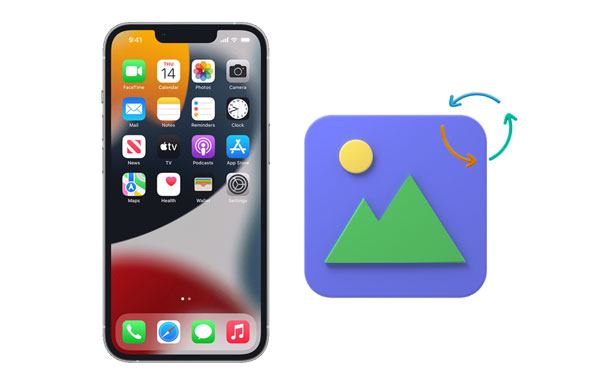
Вопрос 1. Куда попадают удаленные фотографии на iPhone?
Когда вы удаляете фотографии на своем iPhone, они не исчезают с устройства сразу. Возможно, вы хотите знать, где найти удаленные фотографии на iPhone. Фактически, они перемещаются в папку «Недавно удаленные файлы», которая находится в приложении «Фотографии» среди ваших альбомов, под альбомом камеры. Вам нужно нажать на фотографию и восстановить ее. ( Куда попадают безвозвратно удаленные фотографии на iPhone ?)
В2. Можете ли вы восстановить удаленные фотографии с iPhone?
Да, вы можете. Если удаленные изображения все еще находятся в папке «Недавно удаленные», вы можете легко восстановить их из этой папки. С другой стороны, если фотографии были удалены навсегда, вы можете восстановить их из iCloud/iTunes при условии, что вы сделали их резервную копию. Если у вас нет резервной копии, вы все равно можете использовать программное обеспечение для восстановления данных, чтобы восстановить их.
Вопрос 3. Как восстановить безвозвратно удаленные фотографии с моего iPhone через 30 дней?
Единственный способ восстановить удаленные фотографии по истечении 30 дней — загрузить их из локальных резервных копий iTunes/iCloud или использовать программное обеспечение для восстановления данных.
Если вы потеряли свои ценные фотографии на своем iPhone и не имели резервной копии, следующие способы помогут вам восстановить их.
Если у вас нет резервной копии, вы можете использовать стороннее программное обеспечение для восстановления данных, предназначенное для iPhone. Эти инструменты могут сканировать ваше устройство на наличие удаленных файлов и помочь их восстановить. Одной из самых популярных программ для восстановления данных iPhone является iOS Data Recovery .
iOS Data Recovery — это специализированное приложение для iPhone, которое является безопасным, надежным и мощным в плане восстановления данных. Он может восстановить удаленные изображения из внутренней памяти вашего iPhone без резервного копирования. Конечно, он может восстановить удаленные контакты , сообщения, историю звонков и т. д. с вашего iPhone или iPad. В отличие от традиционных методов восстановления данных (iCloud и iTunes), которые проводят полное восстановление iPhone, этот замечательный инструмент позволяет восстановить на ваше устройство только те фотографии, которые вы хотите.
Ключевые особенности:
Загрузите эту программу для восстановления фотографий iPhone.
Вот как восстановить удаленные фотографии iPhone без резервного копирования с помощью iOS Data Recovery:
01 Установите на компьютер программу восстановления данных iOS и выберите вкладку «Восстановить с устройства iOS ». Откройте его и подключите iPhone к компьютеру с помощью USB-кабеля.

02 Нажмите значок «Начать сканирование», чтобы начать сканирование потерянных файлов. Затем программа разложит ваши файлы по категориям.
03 Как только программа завершит сканирование, она отобразит ваши файлы в главном интерфейсе. Выберите «Фотографии», чтобы найти все восстанавливаемые фотографии. Выберите изображения, которые нужно восстановить, и нажмите кнопку «Восстановить».

На устройствах Apple в приложениях «Фото» есть папки с фотографиями «Недавно удаленные», похожие на корзины вашего компьютера. В папке хранятся все удаленные файлы фотографий в течение примерно 30 дней, после чего они удаляются навсегда. Вот как восстановить удаленные фотографии из фотопленки:
Шаг 1. Найдите приложение «Фотографии» на главном экране и коснитесь его, чтобы открыть.
Шаг 2. В приложении «Фотографии» нажмите вкладку «Альбомы», расположенную в нижней части экрана.
Шаг 3. Прокрутите список альбомов вниз и найдите альбом «Недавно удаленные». Нажмите на него, чтобы получить доступ к содержимому.
Шаг 4. Нажмите «Выбрать» в правом верхнем углу и нажмите на все изображения, которые вы хотите восстановить, чтобы выделить их.
Шаг 5. Выберите «Восстановить», расположенную в правом нижнем углу, затем нажмите «Восстановить фотографию», чтобы подтвердить свой выбор.

Фотографии и видео, которые вы восстановили, теперь будут перенесены в вашу библиотеку фотографий.
Если вы удалите фотографии или видео из раздела «Фото» на iCloud.com, соответствующие фотографии или видео также будут удалены со всех устройств, на которых включены «Фото iCloud». Если вы передумаете, вы сможете восстановить их в течение 30 дней, прежде чем они будут окончательно удалены. Вот как найти удаленные изображения на iPhone с iCloud.com:
Шаг 1. Перейдите на iCloud.com и войдите в свою учетную запись iCloud.
Шаг 2. Выберите «Фотографии» и откройте «Библиотеку» вверху.
Шаг 3. Откройте альбом «Недавно удаленные» и выберите фотографии, которые хотите восстановить.
Шаг 4. Нажмите кнопку «Восстановить», чтобы начать процесс восстановления.

В предыдущем тексте мы обсуждали, как восстановить удаленные фотографии с iPhone без резервной копии. К счастью, если у вас есть резервная копия, удалить удаленные фотографии с вашего iPhone довольно легко.
Как восстановить удаленные фотографии из iCloud через 30 дней? Если удаленные фотографии больше не доступны в альбоме «Недавно удаленные», не беспокойтесь, поскольку вы все равно можете восстановить удаленные фотографии iPhone из резервной копии iCloud. Однако, чтобы начать процесс восстановления, вам необходимо выполнить сброс настроек на вашем iPhone . Как следствие, все данные, добавленные на ваше устройство с момента последней резервной копии, будут безвозвратно удалены. Вот как просмотреть удаленные фотографии на iPhone из резервной копии iCloud:
Шаг 1. Перейдите в «Настройки», нажмите «Основные», выберите «Сброс» и выберите «Стереть все содержимое и настройки».

Шаг 2. После стирания снова настройте свой iPhone и во время процесса установки перейдите на экран «Приложения и данные».
Шаг 3. Выберите «Восстановить из резервной копии iCloud» и войдите в свою учетную запись iCloud, используя Apple ID, связанный с резервной копией.

Шаг 4. Выберите соответствующую резервную копию iCloud, содержащую удаленные фотографии, которые вы хотите восстановить. Ваш iPhone начнет восстановление из выбранной резервной копии iCloud.
Если вы создали резервную копию своих изображений в iTunes , у вас есть возможность восстановить их на своем iPhone. Однако когда вы восстанавливаете свой iPhone через iTunes, все ваши настройки и данные заменяются содержимым резервной копии, что приводит к потере данных. Вот как восстановить удаленные фотографии на iPhone из резервной копии iTunes:
Шаг 1. Подключите устройство iOS к компьютеру с помощью USB-кабеля. Нажмите «Доверять», когда вас спросят, доверяете ли вы этому компьютеру.
Шаг 2. Запустите приложение iTunes на своем компьютере и выберите свое устройство в интерфейсе iTunes.
Шаг 3. На вкладке «Сводка» вы увидите опцию «Восстановить резервную копию». Нажмите на него.
Шаг 4. Появится список доступных резервных копий. Выберите резервную копию iTunes, содержащую удаленные фотографии, которые вы хотите восстановить.
Шаг 5. Нажмите кнопку «Восстановить», и iTunes начнет процесс восстановления.

Если на вашем компьютере Mac установлена macOS Catalina или более новая версия, вы можете создать резервную копию iPhone с помощью Finder. Вы также можете использовать Finder для восстановления данных из предыдущих резервных копий. Вот как получить доступ к удаленным фотографиям на iPhone через Finder:
Шаг 1. С помощью USB-кабеля подключите iPhone к Mac и откройте окно Finder на Mac .
Шаг 2. В окне Finder найдите и выберите свой iPhone на левой боковой панели в разделе «Местоположения».
Шаг 3. В окне iPhone нажмите кнопку «Восстановить резервную копию...».
Шаг 4. Появится список доступных резервных копий. Выберите резервную копию, содержащую удаленные фотографии, которые вы хотите восстановить.
Шаг 5. Нажмите кнопку «Восстановить», чтобы подтвердить и начать процесс восстановления.

Хотя теперь вы знаете, как восстановить удаленные изображения на iPhone, каждый раз восстанавливать фотографии неудобно. Есть ли способ предотвратить повторную потерю моих фотографий? Чтобы избежать потери фотографий в будущем, рассмотрите возможность принятия следующих профилактических мер:
1. Регулярно создавайте резервные копии вашего iPhone с помощью iCloud или iTunes.
2. Включите iCloud Photos для автоматического резервного копирования в облако.
3. Используйте другой сервис резервного копирования, например Google Photos или Mega.
4. Добавьте на устройство Face ID или Touch ID.
5. Будьте осторожны при удалении фотографий и дважды проверьте их перед подтверждением.
Потеря ценных фотографий может привести к разочарованию, но при правильном подходе вы сможете восстановить удаленные фотографии с вашего iPhone. В этой статье мы представляем шесть способов восстановления удаленных фотографий с iPhone. Среди них рассмотрим iOS Data Recovery . Он может помочь вам найти удаленные фотографии даже без резервной копии и выборочно восстановить данные из iTunes и iCloud.
Похожие статьи:
Как восстановить удаленные фотографии после удаления из недавно удаленного альбома на iPhone?
Как восстановить фотографии с iPhone без iCloud [с руководством]
[4 способа] Как восстановить навсегда удаленные фотографии из iCloud?
[100% успех] Как восстановить удаленные фотографии с iPhone без компьютера





